Lorsque vous allumez un ordinateur et que vous vous mettez au travail, vous ne savez jamais ce qui se passe réellement à l'intérieur. Tous les programmes qui démarrent automatiquement ne servent pas vos objectifs, en effet certains d'entre eux sont nuisibles et créent des problèmes, c'est pourquoi je veux expliquer dans ce guide ce qui ralentit un PC et comment intervenir pour identifier et éliminer les problèmes qui bloquent un ordinateur.
Qu'est-ce qui ralentit un PC? C'est une question que vous vous serez posée des millions de fois. Combien de fois l'ordinateur lent s'est-il bloqué et le curseur de la souris s'est-il arrêté avec le sablier agaçant ? Ou pire encore, avez-vous eu des écrans d'erreur vous obligeant à redémarrer ? Eh bien, gardez à l'esprit que 90% de ces anomalies ne sont pas causées par des logiciels malveillants ou des virus, mais par des logiciels qui s'exécutent silencieusement sur votre ordinateur et sont appelés processus cachés.

Pour redonner le vernis du passé à l'ordinateur, installez-vous confortablement et suivez attentivement les instructions que vous trouverez dans les prochains paragraphes, je suis sûr qu'à la fin de la lecture vous comprendrez comment agir pour améliorer les performances de votre machine .
SUPPRIMER LES APPLICATIONS QUI DÉMARRENT AUTOMATIQUEMENT
Lorsque vous achetez un ordinateur, de nombreux fabricants proposent des programmes préinstallés, croyant rendre service aux utilisateurs, mais en réalité, ce sont des applications inutiles. Ces programmes démarrent automatiquement et ne commencent à poser des problèmes qu'après un certain temps. Il s'agit souvent de logiciels de démonstration qui vous demandent d'acheter la version complète ou des services payants que vous n'avez jamais demandés.
La première chose à faire est de les retirer immédiatement, à moins que vous n'ayez vraiment besoin de quelqu'un. Pour rechercher les programmes à supprimer, vous pouvez vous fier à Ccleaner qui vous permet non seulement de supprimer les entrées de registre laissées par le logiciel que vous avez désinstallé mais également de contrôler les applications qui démarrent automatiquement pour les bloquer. Certains de ces logiciels sont appelés PUP, ou « programmes potentiellement indésirables », ce qui signifie des programmes potentiellement indésirables.
Pour en savoir plus, consultez : Démarrage lent de Windows.
METTRE À JOUR LES PILOTES
Un autre élément qui ralentir un PC sont les pilotes corrompus. Les pilotes sont des logiciels qui vous permettent de piloter les périphériques installés sur le PC. Lorsque les fabricants découvrent des problèmes, ils publient de nouvelles versions pour les corriger. C'est pourquoi pour rendre votre ordinateur plus stable, vous devez déterminer si tous les périphériques installés utilisent des pilotes mis à jour.
A LIRE AUSSI : Comment vérifier les pilotes système pour les conflits et les problèmes de compatibilité.
Vérifiez toujours si le fabricant a publié une mise à jour, car les anciens pilotes peuvent être l'une des principales causes de dysfonctionnement du PC.
Pour vérifier si les pilotes de votre PC sont à jour, vous pouvez recourir à Windows Update ou monter Gestion des périphériques o Gestion d'appareils Windows (en le saisissant dans le menu Démarrer) et cliquez sur chaque entrée pour vérifier si tout va bien. Si vous voyez qu'un appareil a un message d'erreur, je vous recommande de le supprimer de la liste et de redémarrer votre ordinateur afin que Windows puisse le détecter et l'installer à nouveau.
Si vous souhaitez mettre à jour un appareil spécifique, cliquez dessus avec le bouton droit de la souris et sélectionnez l'élément Mise à jour du logiciel du pilote... Dans la fenêtre qui apparaît cliquez sur Recherche automatiquement un pilote mis à jour et attendez la recherche sur Internet de la version la plus récente du pilote pour le composant que vous avez sélectionné. Si cela échoue, le système vous informera que le pilote installé est déjà à jour.
Avant de faire ces opérations, faites toujours un point de restauration afin de courir à couvert au cas où les choses ne se passeraient pas dans le bon sens.
SUPPRIMER LES ICNES DANS LA BARRE D'APPLICATION
Les icônes dans la barre d'état système sont parmi les causes les plus courantes de ralentissement de l'ordinateur. Ce sont ceux que vous trouvez en bas de l'écran et qui s'animent généralement pour signaler quelque chose. Mon conseil est de ne laisser que l'icône antivirus dans la barre et de désactiver les autres.
Pour avoir une idée du nombre de ressources volées par diverses applications qui s'exécutent à votre insu, ouvrez l'outil Gestion de l'activité Windows ou vous pouvez recourir à Process Hacker 2. C'est un programme qui permet une vue complète sur les différentes activités qui engagent la machine. En cliquant avec le bouton droit de la souris, vous pouvez fermer une application et toutes les activités associées à la volée.
DÉSACTIVER LES MISES À JOUR PROGRAMMÉES DES LOGICIELS INSTALLÉS
La mise à jour d'un ordinateur est toujours utile, mais certains programmes recherchent constamment des mises à jour et ralentissent la machine sans raison. Par exemple Jusched.exe c'est un processus qui recherche les mises à jour Java et qui est toujours actif même si les mises à jour sont téléchargées une fois par mois. C'est pourquoi il est pratique de les désactiver. Le service aussi AdobeARM.exe qui recherche les mises à jour d'Adobe Reader est toujours active. Le désactiver et rechercher les mises à jour manuellement résoudraient la consommation de ressources.
CORRIGER UN LOGICIEL INCORRECTEMENT NON INSTALLÉ
Parmi les logiciels de destruction d'ordinateurs, il y a ceux qui n'ont pas été désinstallés correctement et laissent des entrées dispersées dans le registre ou les icônes. Lorsque vous allumez votre PC, Windows vérifie ces éléments et perd du temps tout le temps. Vous pouvez intervenir en utilisant Ccleaner en utilisant la fonction de nettoyage du registre. Le programme vous permet également de faire une sauvegarde pour réparer les choses en cas de problème.
Pour éviter et désinstaller par erreur un logiciel, je vous recommande de lire cet article : Comment supprimer définitivement un programme.
SUPPRIMER LES PROGRAMMES INDÉSIRABLES ET NON PLUS MIS À JOUR
En plus des programmes installés il y a longtemps et qui ne sont plus mis à jour par les constructeurs, les logiciels trop anciens doivent être considérés comme des programmes qui ralentissent le PC. Ceux-ci peuvent contenir des bugs et peuvent être la cause d'erreurs soudaines. Pour vérifier que tout est parfaitement à jour je recommande Inspecteur de logiciels personnels. Il s'agit d'un programme gratuit que vous pouvez télécharger après avoir entré votre nom et une adresse e-mail valide.
Inspecteur de logiciels personnels analyse votre ordinateur et, en fonction des mises à jour trouvées, renvoie un score. Le maximum est de 100. Le programme est également capable de rechercher lui-même les mises à jour de divers pilotes et programmes et peut être utile pour vous faire gagner du temps et garder votre PC en bon état.
Une autre excellente solution est Unchecky, un petit programme qui reste actif en tâche de fond et vous alerte dès qu'il détecte un programme indésirable dans l'installation d'un logiciel gratuit.
Pour désinstaller un programme sur Windows 10, tapez Démarrer: Application et fonctionnalités, sélectionnez le programme à supprimer et cliquez sur Désinstaller. Pour les anciennes versions de Windows, vous devez vous rendre sur Panneau de configuration> Désinstaller un programme.
Cette fenêtre met à disposition les applications installées sur le PC et permet d'analyser l'espace occupé par ces programmes. Attention si vous ne connaissez pas le programme, avant de le désinstaller je vous suggère de faire une recherche sur Internet.
VERROUILLER LES COMPOSANTS SUPPLÉMENTAIRES DU NAVIGATEUR
Le navigateur fait partie des applications les plus utilisées et occupe donc des ressources informatiques. Le navigateur installe généralement des modules complémentaires (plug-ins et extensions) qui volent des ressources supplémentaires au-delà de celles de l'application principale. C'est précisément pour cette raison qu'un moyen d'accélérer votre PC et de ne pas le ralentir est de bloquer tous les modules complémentaires du navigateur.
Avec Chrome cliquez sur l'icône avec les trois points en haut à droite et sélectionnez Plus d'outils> Extensions. Une liste avec tous les modules complémentaires installés sera alors affichée. En décochant la case, vous pouvez bloquer le module complémentaire et l'empêcher de consommer des ressources sans avoir à le désinstaller. Si tu utilises Firefox cliquez toujours sur l'icône avec les trois lignes en haut à droite et sélectionnez Composants supplémentaire, dans le menu contextuel. Enfin si vous utilisez Internet Explorer cliquez sur l'icône de la roue dentée en haut à droite et sélectionnez Gérer les modules complémentaires, dans le menu contextuel.
COMMENT RÉINITIALISER LE PC AVEC WINDOWS 10
Si le PC est complètement bloqué et que toutes les solutions proposées n'ont apporté aucune amélioration, il ne vous reste plus qu'à réinitialiser l'ordinateur. Dans Windows 10, Microsoft a introduit des fonctionnalités similaires à celles trouvées sur les appareils mobiles tels que les smartphones et les tablettes et qui vous permettent d'effectuer une réinitialisation complète sans avoir à manipuler des opérations de réinstallation compliquées.
Cette opération vous permet de conserver vos fichiers personnels bien qu'il soit toujours recommandé de faire une sauvegarde avant de continuer.
Pour réinitialiser votre PC, vous devez aller à Paramètres> Mise à jour et sécurité et passez à la section restauration. Cliquer sur Pour commencer sous la rubrique Réinitialisez votre ordinateur. Une fenêtre vous demandera de choisir une option pour conserver vos fichiers ou tout supprimer.
Sélectionnez celui que vous voulez et suivez l'assistant pour terminer la restauration. Cela restaurera votre PC à son état d'usine, tel qu'il était lorsque vous l'avez acheté.
Si vous souhaitez le restaurer complètement, puis effectuer une nouvelle installation sans aucun programme préchargé, vous pouvez profiter d'une nouvelle fonctionnalité introduite dans fenêtres 10 Créateurs de mise à jour. Aller à Paramètres> Mise à jour et sécurité> Windows Defender et cliquez sur Centre de sécurité Apri Windows Defender et sélectionnez Performances et santé de l'appareil. À ce stade, suivez la procédure guidée pour tout terminer. Votre ordinateur se retrouvera avec une nouvelle installation de Windows 10 sans aucune application préinstallée.
CONCLUSIONS
En conclusion, voici la liste détaillée de ce qui ralentit un PC :
- Programmes qui se chargent automatiquement
- Logiciel pré-installé par les fabricants
- Pilote corrotti
- Pilotes obsolètes
- Icônes dans la barre d'état système
- Logiciel à la recherche de mises à jour
- Les entrées de journal qui ne pointent plus vers rien
- Icônes qui n'ont plus de liens valides
- Les anciens programmes ne sont plus mis à jour
- Modules complémentaires de navigateur
Adriana Gil
Nous sommes une équipe spécialisée et passionnée de réalité virtuelle. Nous avons une vaste expérience dans ce domaine. Nous avons décidé de créer ForVirtualRealityLovers pour partager toutes nos informations avec les clients et les utilisateurs. Nous avons des informations de qualité. Vous pouvez trouver des conseils, des guides, des interviews, les meilleurs produits et bien plus encore! Si vous êtes curieux, entrez sur notre site ForVirtualRealityLovers.com et découvrez le monde virtuel! 😉
Publiez des documents PDF sur Facebook ❯
Articles liés à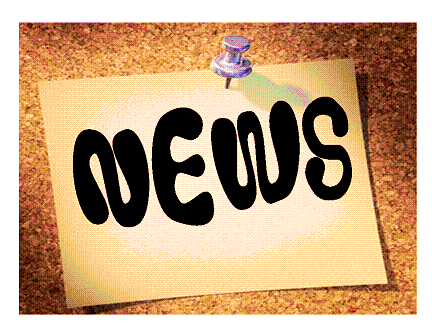
Comment créer un classeur de nouvelles sur votre site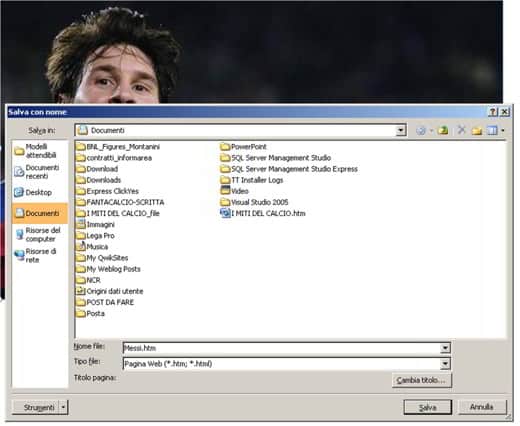
Comment enregistrer des images à partir d'un document Word antérieur à Office 2010
Comment protéger un document Word
Comment comparer deux fichiers texte
PDFelement 6 le meilleur programme pour créer, éditer et convertir PDF Mac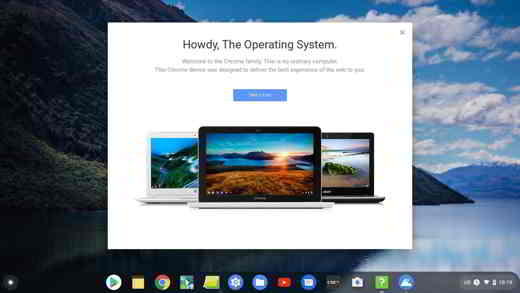
Installez Chrome OS sur PC et exécutez-le à partir d'une clé USBAjouter un commentaire de Ce qui ralentit un PCProgiciel
❤️Qui sont les amateurs de réalité virtuelle?Pour les amateurs de réalité virtuelle, nous sommes une équipe de personnes qui visent à vous donner toutes les meilleures informations sur la réalité virtuelle. Quelles informations partageons-nous?Nous partageons tout ce que vous devez savoir sur la réalité virtuelle, des conseils, des prix, des fonctionnalités, des guides et bien plus encore!. 🤖 Quels sont les meilleurs produits de réalité virtuelle?Nous avons la meilleure section d'informations sur les meilleurs produits de réalité virtuelle. 
 Ce travail est sous un Creative Commons Attribution-Non-Commercial-No Derivatives 4.0 International License. 2021/primerpaso.me X Découvrez nos meilleurs articles!
Programmes pour supprimer les fichiers non supprimables
Comment comparer deux fichiers texte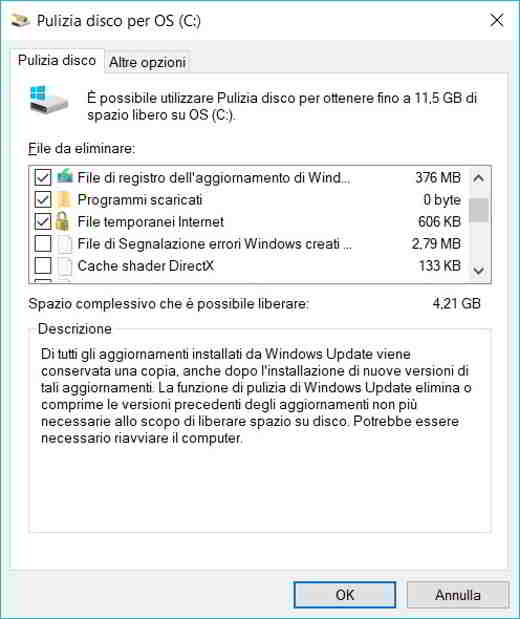
Programmes pour éliminer les fichiers inutiles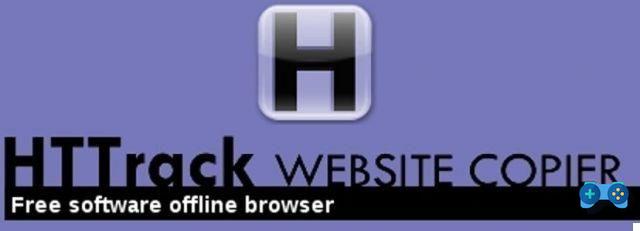
Comment télécharger et cloner un site Web entier |
Deprecated: Automatic conversion of false to array is deprecated in /home/soultricks.com/htdocs/php/post.php on line 606


























